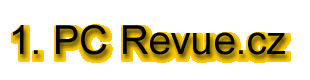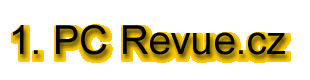|
|
| neuvedeno - Tipy a triky |
Jak se pomocí Windows Commanderu připojit k FTP serveru
Pokud používáte diskový manažer Windows Commander, možná ani netušíte, že jej můžete využít k downloadu nebo uploadu na FTP servery. Zjednodušeně řečeno - v jednom okně budete mít například svůj lokální disk, v druhém pak disk serveru, který může být třeba na druhém konci světa. Podle toho, jaká máte na tomto serveru práva pak můžete kopírovat (z i na server), mazat a přejmenovávat soubory, vytvářet adresáře a mnoho dalších funkcí. Jak tedy na to
- V menu Příkazy zvolte položku FTP připojit se, nebo stiskněte klávesovou zkratku Ctrl+F.
- Stiskněte tlačítko Nové připojení.
- Do políčka Relace vyplňte libovolný název, pod kterým bude toto připojení uloženo pro pozdější potřebu.
- Do políčka Hostitel zadejte název serveru (např. aftp.vol.cz)
- Pokud nemáte přidělené jméno a heslo k FTP serveru, stiskněte tlačítko Anonymní login a zadejte svou e-mailovou adresu. V případě, že jméno a heslo znáte, vyplňte příslušná políčka.
- Do políčka Vzdálený adresář zadejte název adresáře, do něhož chcete po připojení přejít (tato položka není povinná).
- Stiskněte tlačítko OK, čímž jste vytvořili nové připojení.
- Nyní stačí toto připojení označit myší a stisknout tlačítko Připojit.
|
|
 |
| Reklama |
| Zde může být vaše reklama.
|
 |
| |
|
|
 |
| Reklama |
|
|
|